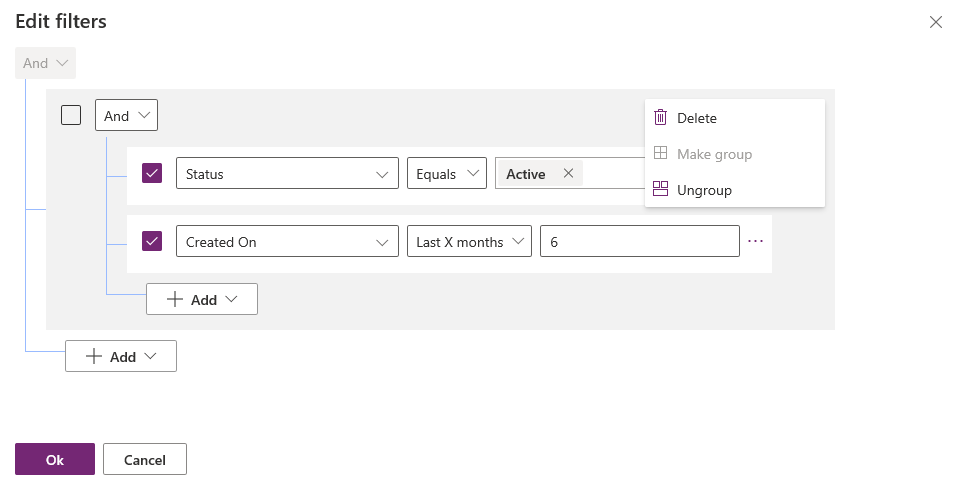Power Apps 视图中的筛选器定义了用户在选择当前表的视图时可以看到的记录。 通过选择列并在视图设计器中选择筛选,可以为视图中包含的列添加或编辑筛选器。
您也可以使用视图设计器中的表达式生成器。 使用表达式生成器可以为当前视图中表的任何列或相关表中的任何列添加或编辑筛选器。
在本文中,您将通过执行以下任务来创建或编辑筛选器:
编辑或删除筛选器条件
登录到 Power Apps。
在左侧窗格中选择解决方案,然后打开您需要的解决方案。
打开所需的表,然后选择视图区域。
打开要编辑的视图。 视图属性面板会列出现有的筛选器。
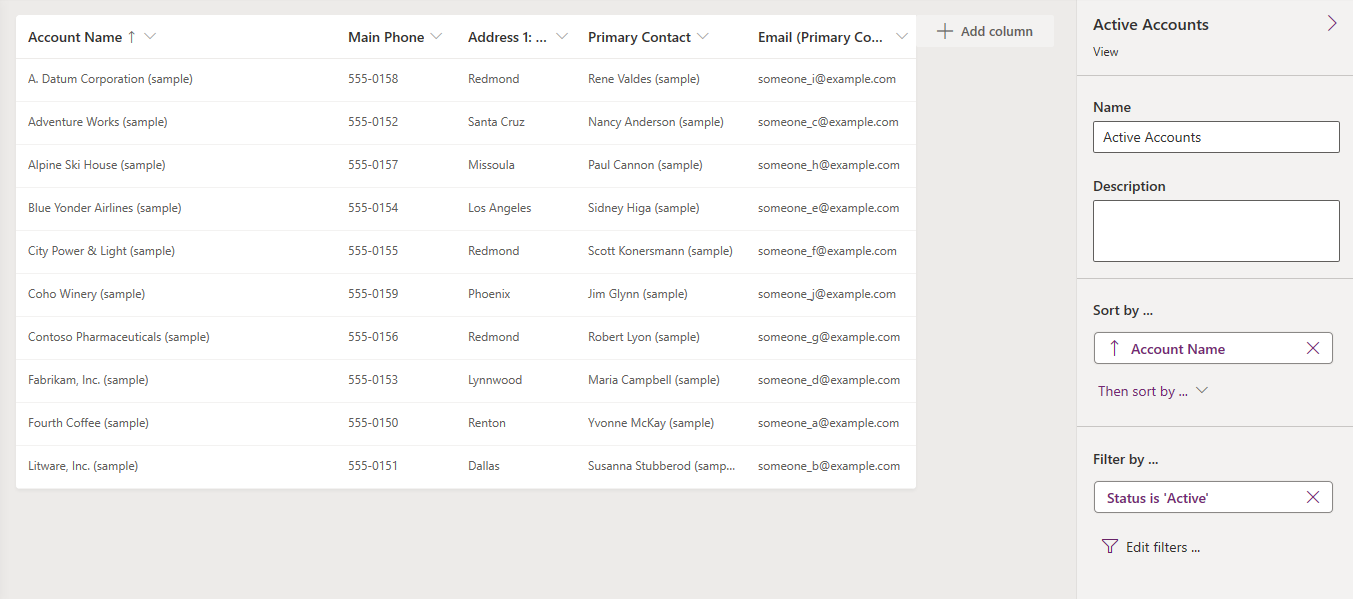
在视图属性面板中,选择一个筛选条件。
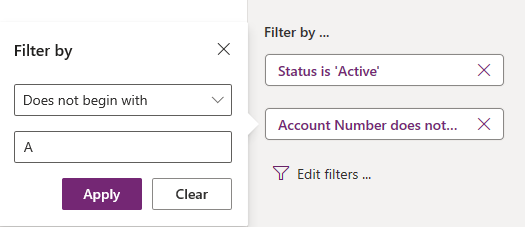
选择要使用的条件运算符。
输入或选择条件的比较值。
选择应用。
要删除条件,请选择关闭。 条件将删除,但不进行确认。
打开表达式生成器
使用表达式生成器可以重新定义现有筛选器并添加其他子句。
在视图设计器的视图属性右面板中,选择编辑筛选器。
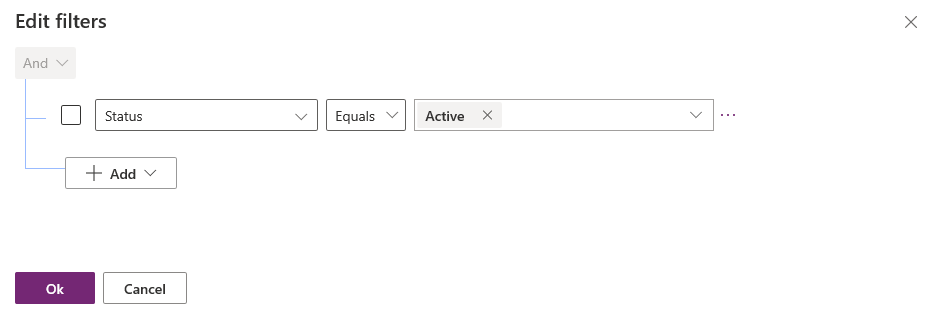
向筛选器添加条件
在表达式生成器中,选择添加>添加行。
为条件选择列。
选择条件运算符。
选择比较值。
某些筛选条件不需要条件的比较值。 例如,运算符 Contains data 不需要比较值。 对于其他筛选条件,您可以从选项集选择比较值。 例如,状态列的值为活动和非活动。
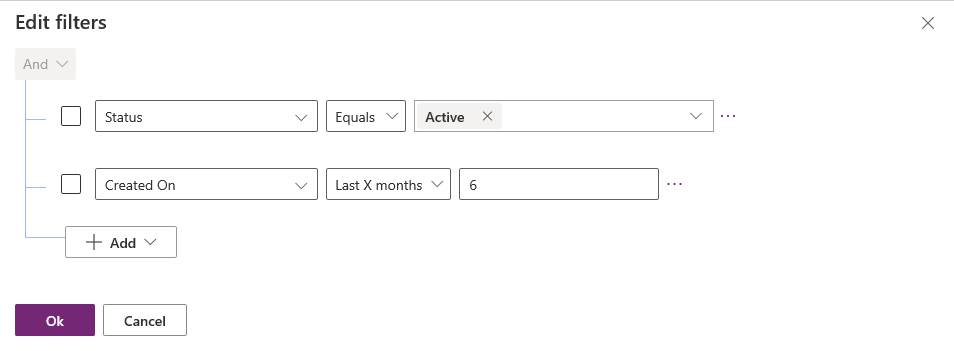
选择确定。
向筛选器添加组条件
在表达式生成器中,选择添加>添加组。
为组选择关系运算符 Or。 And 是默认的关系运算符。
指定分组条件的第一个子句。 选择列、条件运算符和比较值。
选择添加>添加组。
指定分组条件的第二个子句。
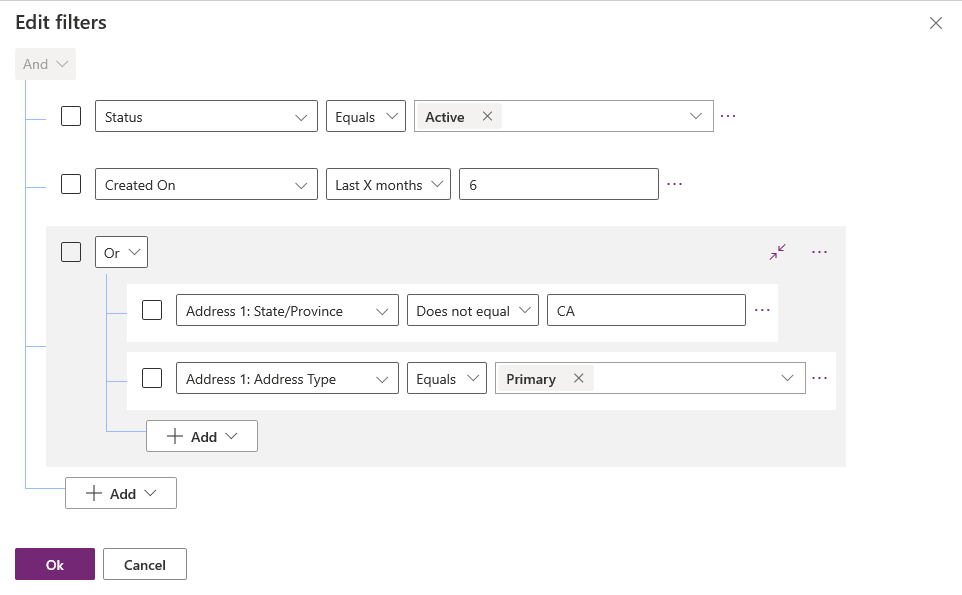
您可以选择折叠将组显示为条件表达式。
为条件添加相关表
在表达式生成器中,选择添加>添加相关表。
从当前表中选择与另一表相关的列。 与该列相关的表显示在括号中。 您可以选择与相关表具有多对一、一对多或多对多关系的列。
为条件选择相关表的一个列。
选择条件运算符。
备注
Contains data 是唯一可以用于视图筛选器中的相关表的条件运算符。
选择或输入比较值。
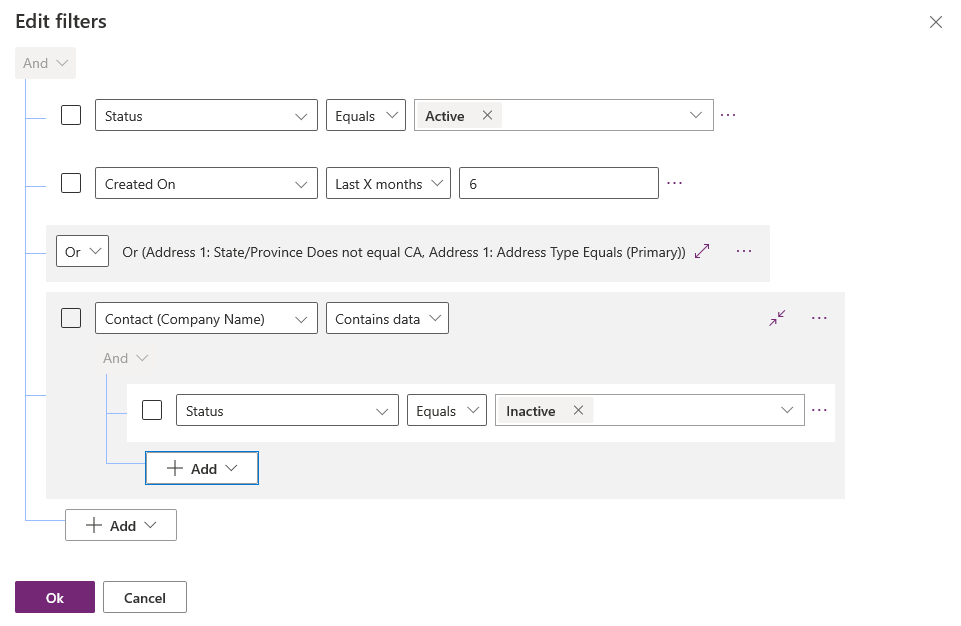
筛选器的组条件
在表达式生成器中,选中要分组的条件复选框。
选择其中一个条件的更多命令 (...),然后选择生成组。
要取消分组,请选择组的更多命令 (...),然后选择取消组合